Word文档首字下沉怎样制作才美观
来源:网络收集 点击: 时间:2024-04-19【导读】:
Word文档中制作首字下沉效果后,可以为文章的开头起到强调作用,一个美观的首字下沉效果,更能激起观者对文档的阅读兴趣。本文介绍制作美观的首字下沉效果。当然,美观的感觉因人而异,本文提供一种思路供参考。工具/原料moreWord方法/步骤1/12分步阅读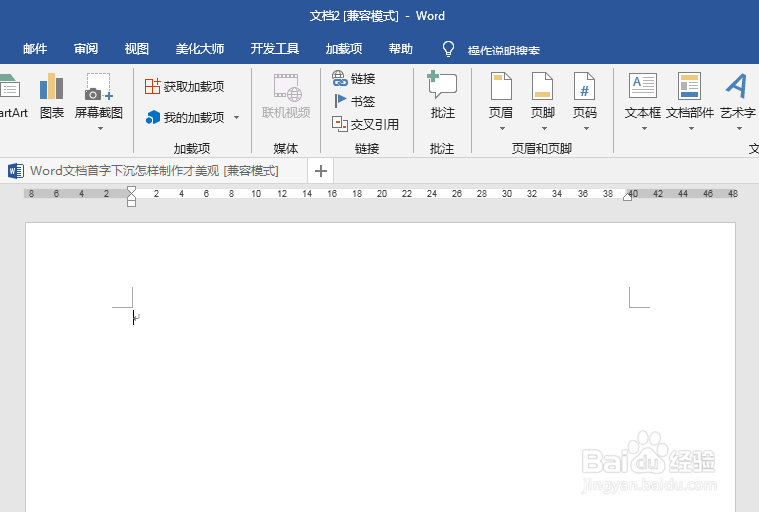 2/12
2/12 3/12
3/12 4/12
4/12 5/12
5/12 6/12
6/12 7/12
7/12 8/12
8/12 9/12
9/12 10/12
10/12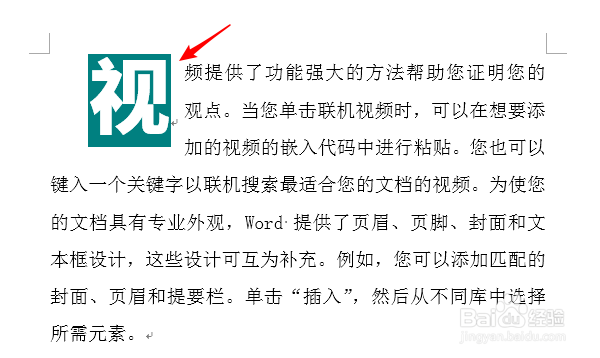 11/12
11/12 12/12
12/12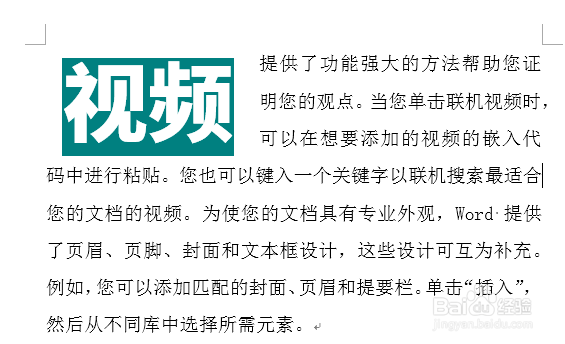 注意事项
注意事项
打开Word,建立空白文档。
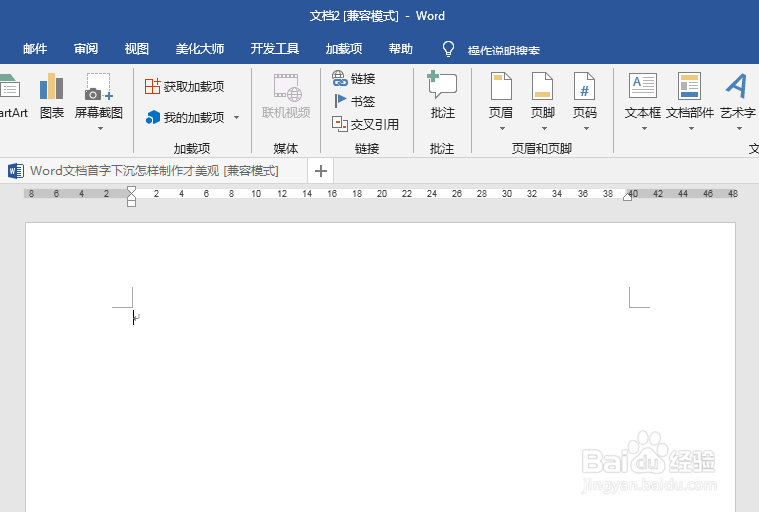 2/12
2/12在文档中录入正文文字。
 3/12
3/12按照汉字段落的习惯,一般都是段前空两格。
 4/12
4/12在段前空两格的基础上,再来添加首字下沉效果。首字下沉是按段落来的,一般就在第一段添加,所以将光标置于第一个段落中的任意位置。
 5/12
5/12点击【插入】—【首字下沉】—【下沉】。
 6/12
6/12这样就添加了首字下沉效果。
 7/12
7/12首字下沉其实就是为第一个字添加了一个类似图文框的东西,把第一个字进行选择。
 8/12
8/12然后给这个字设置特殊的字体和颜色。
 9/12
9/12或者,把图文框设置为色块,文字设置为反白显示。
 10/12
10/12在首字下沉选项中设置首字与正文之间的距离,使得右侧的正文与下方的正文对齐。
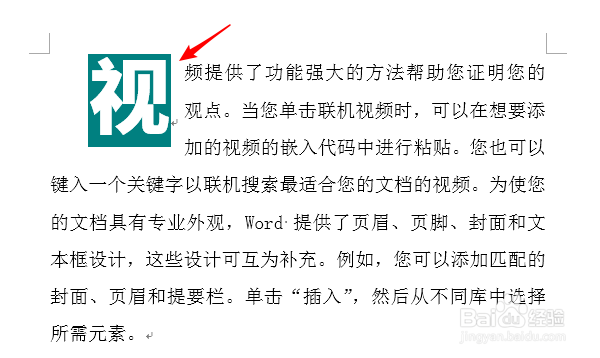 11/12
11/12由于就是一个图文框,所以,拖动、改变尺寸等功能都能直接使用在框上,进而得到更加规整的效果。
 12/12
12/12同样的道理,在框中直接输入多个文字,多个文字也能变成首字下沉效果。
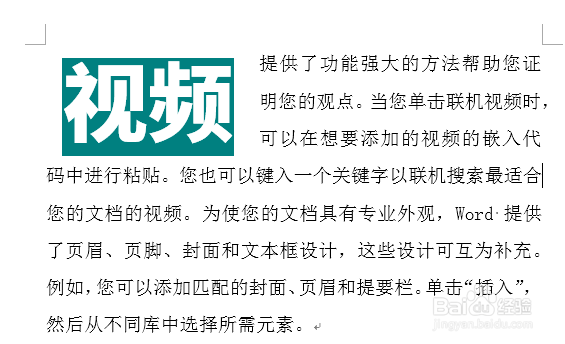 注意事项
注意事项本文根据个人经验编制,不当之处,欢迎交流。若本经验对你有帮助,请投上鼓励的一票,以及分享到其他地方,帮助更多人。谢谢阅读。
WORD首字下沉美观版权声明:
1、本文系转载,版权归原作者所有,旨在传递信息,不代表看本站的观点和立场。
2、本站仅提供信息发布平台,不承担相关法律责任。
3、若侵犯您的版权或隐私,请联系本站管理员删除。
4、文章链接:http://www.1haoku.cn/art_549805.html
上一篇:dell笔记本开机了但是黑屏怎么办
下一篇:如何用PS制作太阳?
 订阅
订阅